Jak sprawdzić historię zmian hasła w usłudze Active Directory?
Downloaden ADAudit PlusInspekcja natywna
Krok 1: Włącz funkcję inspekcji procesu zmiany haseł.
Uruchom GPMC.msc. Otwórz Default Domain Policy → Computer Configuration → Policies → Windows Settings → Security Settings → Local Policies → Audit Policy: Audit account management, and define Success and Failure.
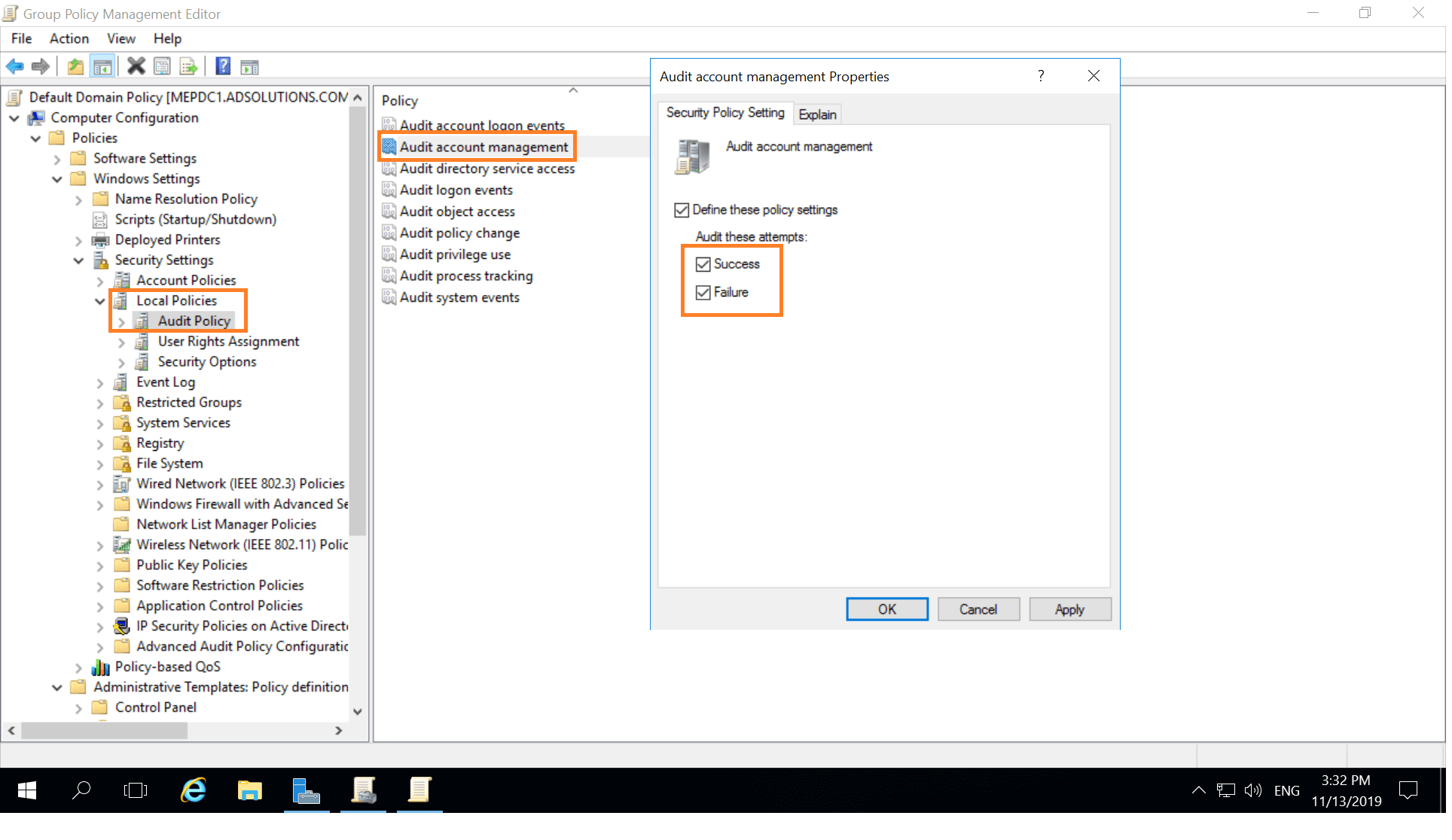
Krok 2: Ustaw Event Viewer, aby objąć wszystkie zmiany hasła. Uruchom GPMC.msc oraz otwórz Default Domain Policy → Computer Configuration → Policies → Windows Settings → Security Settings → Event Log:
- Ustaw Maximum security log size na 11GB.
- Ustaw Retention method for security log, aby w miarę potrzeby użyć funkcji Overwrite.
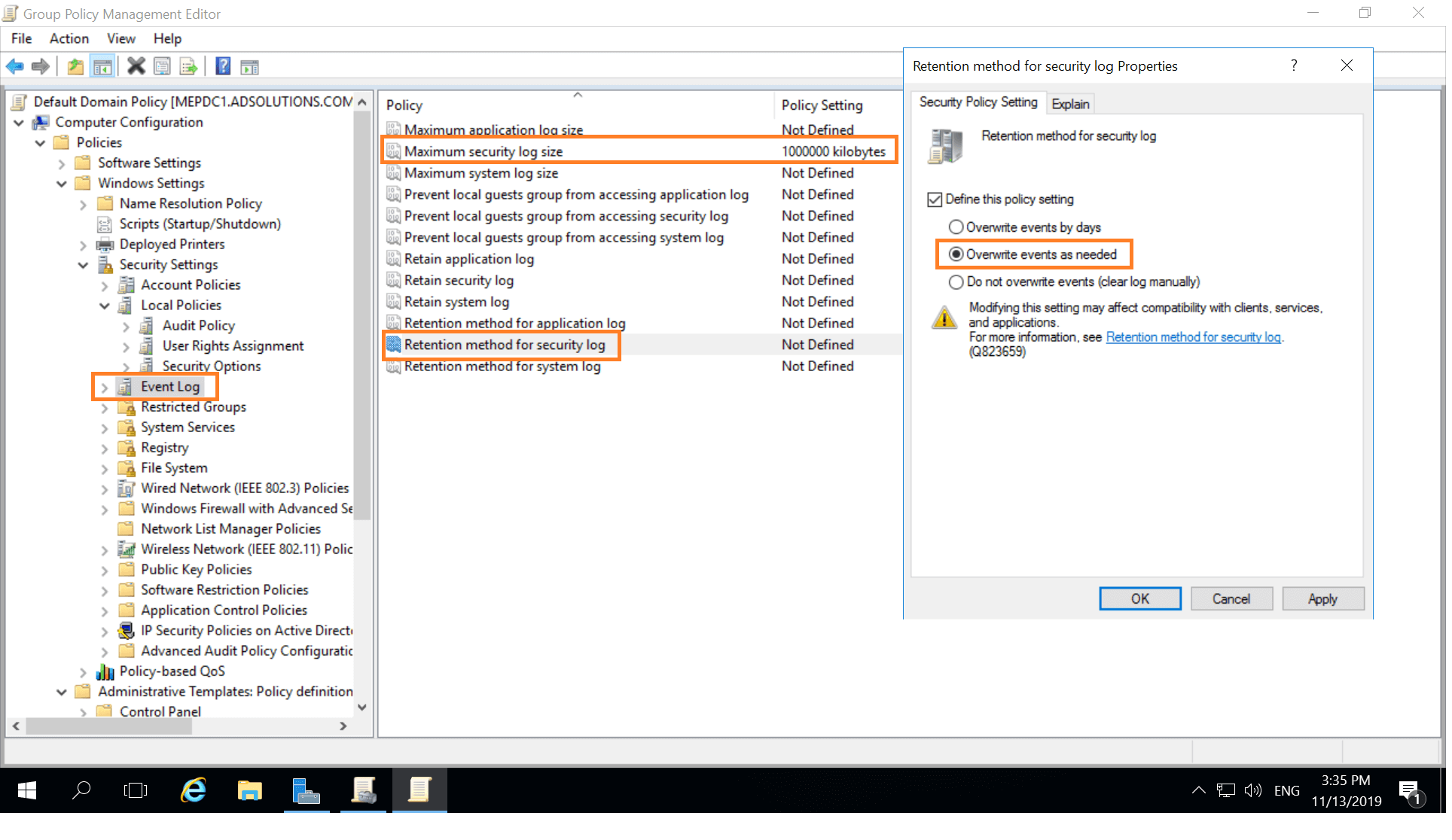
Krok 3: Otwórz Event Viewer i przeszukaj dzienniki zabezpieczeń pod kątem identyfikatorów zdarzeń:
- 4724 – próba zresetowania hasła przez administratora
- 4723 – próba zmiany hasła przez użytkownika
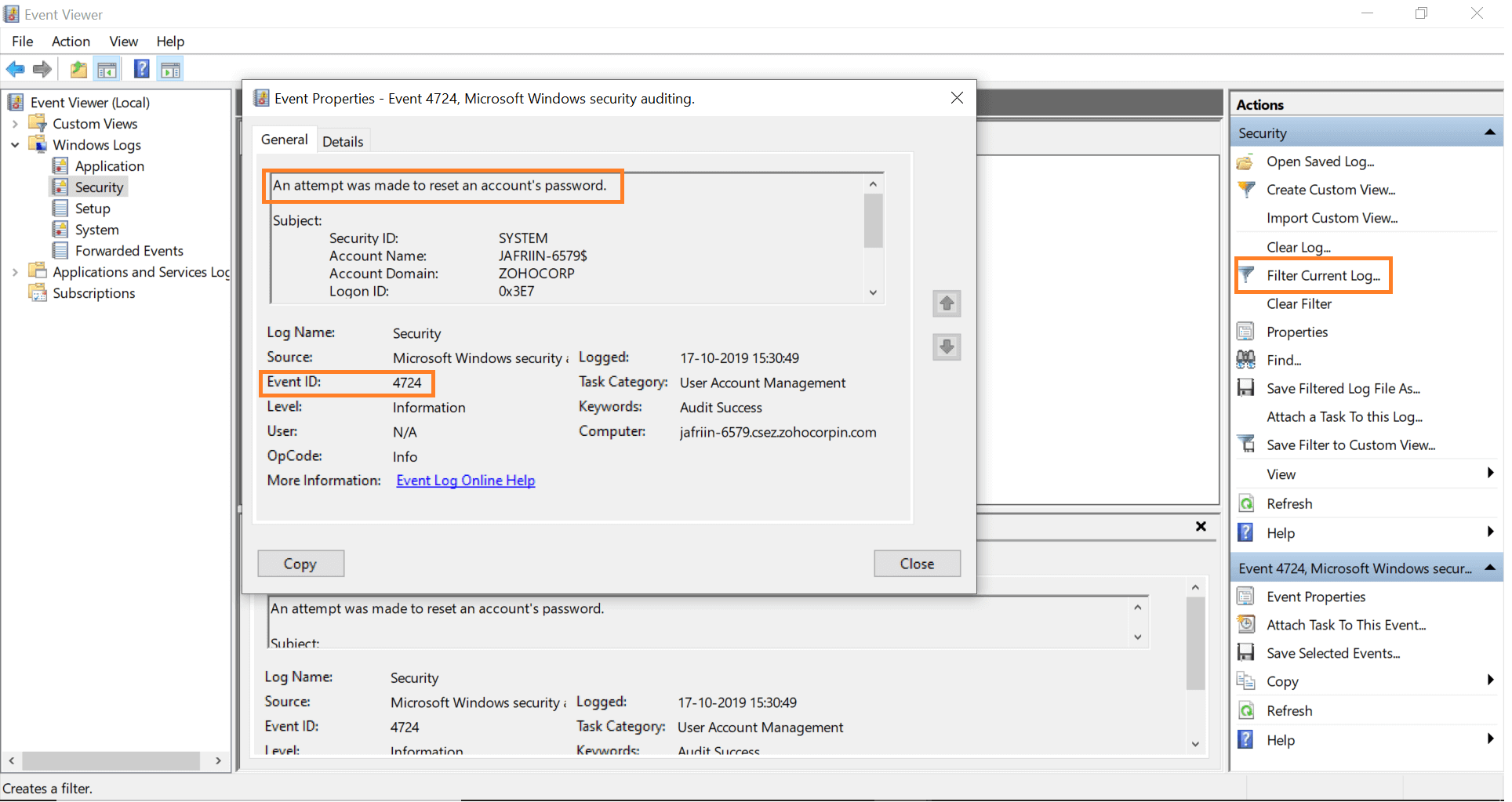
Uproszczone monitorowanie zmian hasła za pomocą ADAudit Plus
Dzięki prostym i łatwym do odczytania raportom ADAudit Plus, wystarczy jedno kliknięcie, aby pobrać pełne informacje na temat tego, kto zmienił/ustawił hasła oraz kiedy to zrobił i za pomocą jakiego urządzenia. Raporty te mogą być eksportowane, automatycznie tworzone o określonych godzinach oraz przesyłane na skrzynkę pocztową.
Ponadto, można skonfigurować alerty informujące o zmianie haseł użytkowników uprzywilejowanych. Dzięki temu, można natychmiast podejmować działanie.
- Zaloguj się do ADAudit Plus. Przejdź do zakładki Reports.
W User Management Reports przejdź do raportu Recently Password Changed Users.
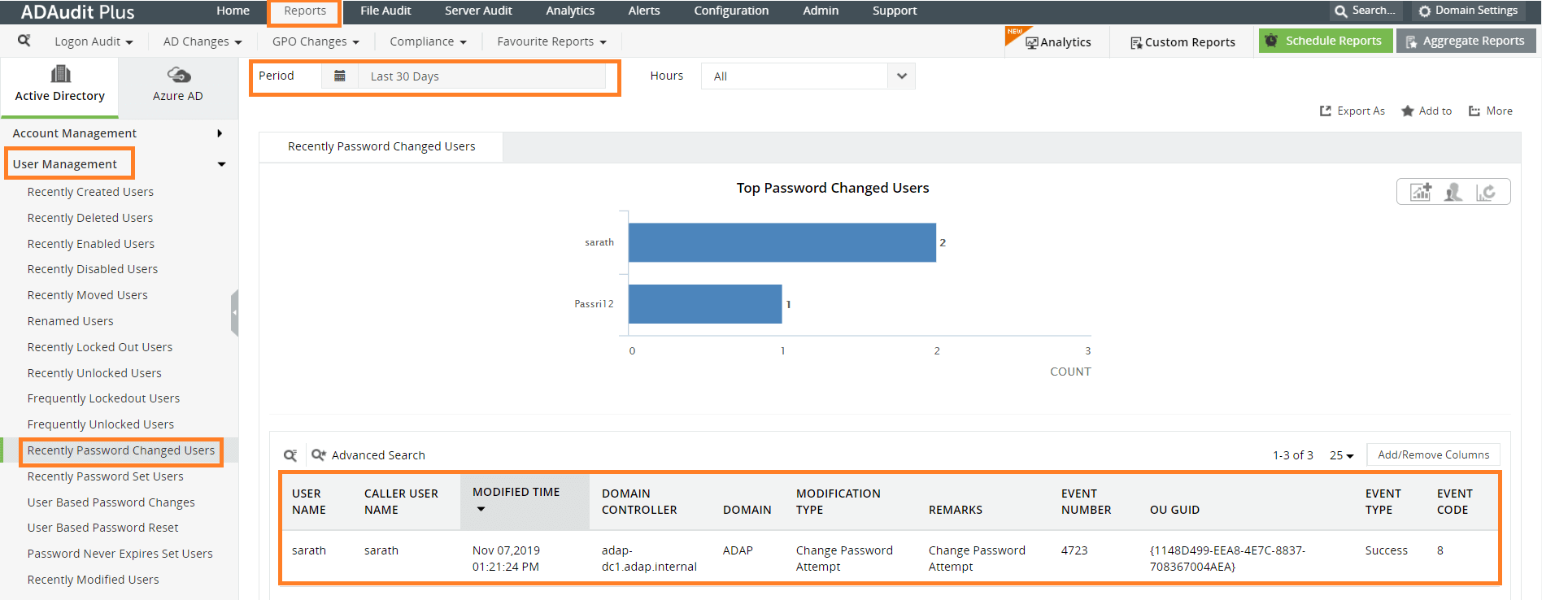
Ten raport zawiera następujące informacje:
- Nazwa użytkownika, którego hasło zostało zmienione.
- Nazwa użytkownika, który zmodyfikował hasło.
- Czas zmodyfikowania hasła.
- Kontroler domeny, w której zmieniono hasło.
Aby dowiedzieć się więcej na temat tego, jak ADAudit Plus upraszcza proces tworzenia raportów i inspekcji Active Directory (AD), odwiedź: https://www.manageengine.com/pl/active-directory-audit/.